Le suivi de mouvement est un outil inestimable. Il était une fois, il n'était utilisable que par des éditeurs professionnels, mais avec l'aide d'un logiciel puissant, même les utilisateurs occasionnels peuvent simplement et efficacement augmenter la qualité de production de leurs vidéos. Pour ceux qui ne savent pas exactement ce qu'est le suivi de mouvement, il vous permet d'ajouter des effets aux objets en mouvement. Cela vous permet d'ajouter des effets spécifiques à n'importe quel objet de votre vidéo ; vous pouvez ajouter des effets de flou pour rendre les objets plus mystérieux, des effets cartoon pour une touche amusante ou surréaliste et toute une gamme d'autres effets qui vous permettent de transformer complètement votre vidéo.
Dans de nombreux logiciels d'édition, vous auriez besoin d'ajouter minutieusement les effets image par image, mais avec Powerdirector, vous pouvez apporter ces modifications complexes et professionnelles en quelques clics seulement. voir notre procédure pas à pas ci-dessous.
Didacticiel de suivi de mouvement CyberLink PowerDirector
- Pour commencer le processus, vous devez sélectionner un clip et le faire glisser sur la piste de la timeline. Cela fera apparaître plusieurs options - sélectionnez "Motion Tracker". Cela fera apparaître des instructions étape par étape, mais nous allons vous guider à travers une alternative.
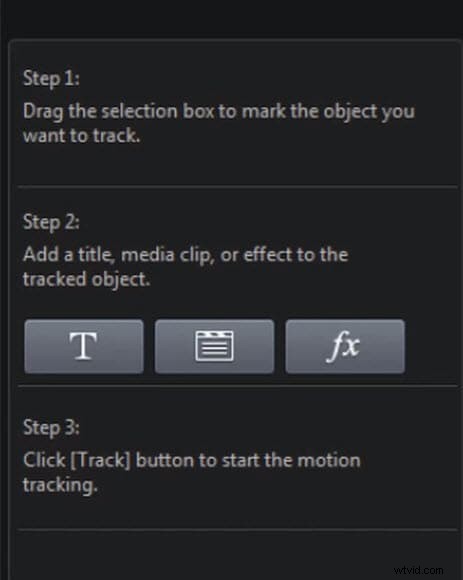
- Utilisez la zone de sélection pour mettre en surbrillance ce que vous souhaitez suivre. Il peut s'agir d'une personne, d'un décor en arrière-plan ou d'un objet.
- Ensuite, sélectionnez ce que vous souhaitez suivre pour l'élément que vous avez sélectionné. Vous avez trois options ici; du texte, des images et des vidéos ou un effet.
Texte : Si vous souhaitez que le texte soit suivi, cliquez sur le titre et tapez ce que vous souhaitez qu'il dise. Vous pouvez ensuite choisir la police, la couleur, l'alignement et ajouter une bordure modifiable au texte. Vous pouvez ensuite ajuster le titre afin qu'il change avec la taille de l'objet suivi, en diminuant ou en agrandissant au fur et à mesure de votre sélection.
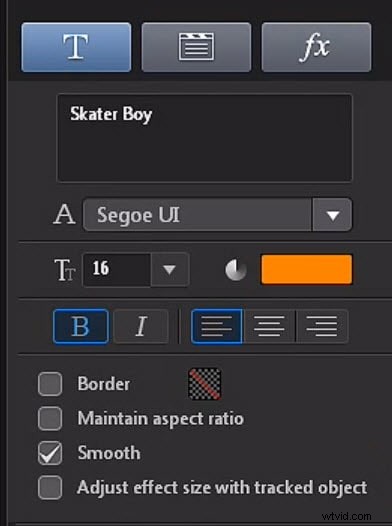
Images et vidéo : Pour celui-ci, sélectionnez image/vidéo. Cela vous permettra d'importer une image ou une vidéo depuis votre disque dur ou celle qui se trouve déjà dans votre salle multimédia. Encore une fois, vous pouvez ajouter une bordure, permettant un mouvement fluide et ajuster la taille de votre option suivie.
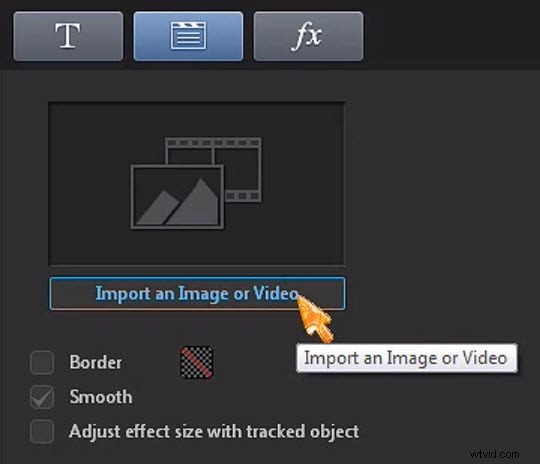
Effet : La dernière option consiste à ajouter un effet. Cela vous permettra d'ajouter une mosaïque ou un projecteur. Mosaic vous permettra d'ajouter un flou à un objet de votre choix tandis que Spotlight concentrera toute l'action sur cet objet tout en vous permettant de choisir la luminosité et la taille de l'effet.
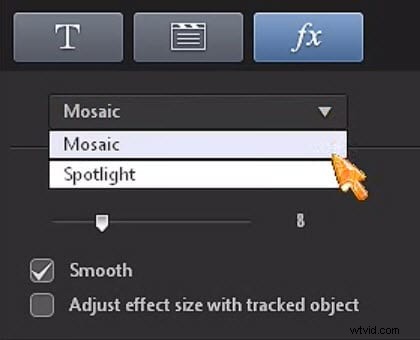
- Une fois que vous avez sélectionné votre option et tenté votre chance, cliquez sur le bouton "Suivre". Celui-ci analysera ensuite la vidéo et votre objet et créera le produit fini. S'il n'a pas suivi correctement la trajectoire du mouvement, essayez d'utiliser l'outil de sélection pour sélectionner une couleur spécifique de l'objet.
- Si vous souhaitez ajouter plusieurs objets suivis à un seul clip, il vous suffit de cliquer sur "Ajouter un suivi".
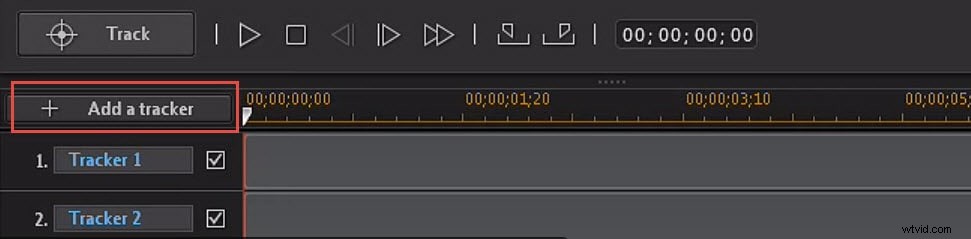
- Si vous souhaitez définir des points de début et de fin sur votre effet de suivi de mouvement, il vous suffit de naviguer jusqu'à l'image clé par laquelle vous souhaitez commencer et de cliquer sur marquer. Ensuite, localisez l'image clé que vous souhaitez terminez le suivi de mouvement et cliquez sur marquer et vous avez terminé !
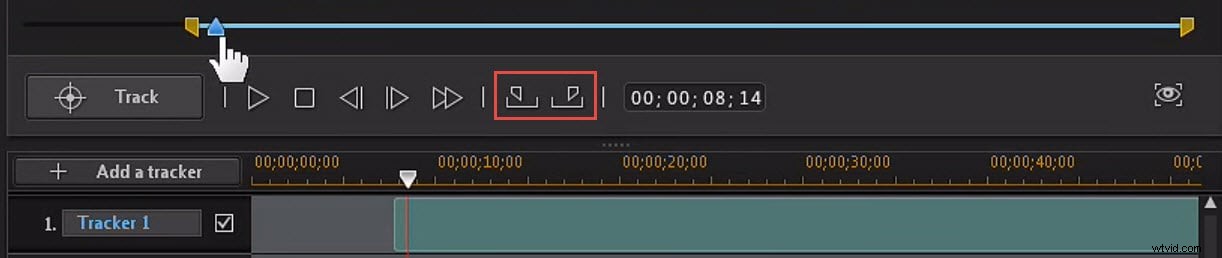
Une solution alternative :Wondershare Filmora
Wondershare Filmora est une incroyable technologie de montage pour PC et Mac. Ce puissant outil d'édition est étonnamment simple à utiliser et est livré avec une gamme de fonctionnalités professionnelles, chargées sur une interface intuitive et élégante.
Inutile de rester assis à attendre la fin du suivi automatique ou même de définir manuellement des images clés image par image. Même si votre clip dure des heures, avec Filmora X, vous pouvez suivre des objets en quelques clics. Vous ajoutez simplement votre clip, cliquez sur l'outil de suivi de mouvement et sélectionnez l'objet que vous souhaitez suivre. Filmora traitera automatiquement le clip et vous permettra de joindre des objets (texte, GIF, animations, images, etc.) au chemin suivi. Vous pouvez également déplacer les données suivies vers une autre partie de la vidéo ou les transférer sur un autre clip.
La principale de ces fonctionnalités est l'option Face-off qui combine le suivi de mouvement avec des images prédéfinies, vous permettant de couvrir et de suivre le visage de quelqu'un (ou vraiment n'importe quel élément que vous choisissez) avec une gamme d'emojis pour une variété d'effets. Facile à saisir et puissant à utiliser, si vous recherchez un outil d'édition avec une option de suivi de mouvement puissante, vous devriez fortement envisager Wondershare Filmora.
